移动硬盘插电脑不识别 插入移动硬盘后电脑无法识别怎么解决
更新时间:2024-03-18 11:50:46作者:jiang
当我们连接移动硬盘至电脑时,如果发现电脑无法识别移动硬盘,这可能会给我们带来一些困扰,移动硬盘插电脑不识别的问题可能是由多种原因引起的,例如电脑驱动问题、连接线松动或损坏、硬盘分区错误等。解决这一问题的方法也有很多,我们可以尝试重新安装驱动程序、更换连接线、检查硬盘分区等。在本文中我们将探讨一些常见的解决方法,以帮助您解决移动硬盘插电脑不识别的困扰。
步骤如下:
1.移动硬盘插入电脑,选择计算机,选择左侧“此电脑”,点击右击
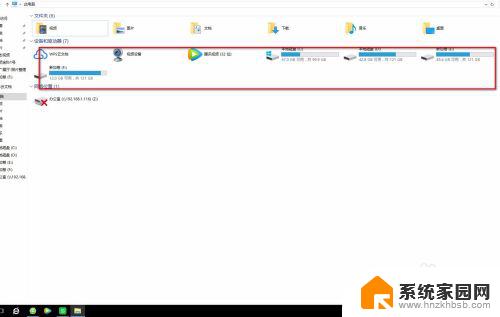
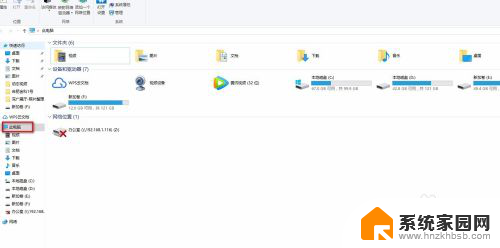
2.选择“管理”点击,进入计算机管理;选择磁盘“磁盘管理”
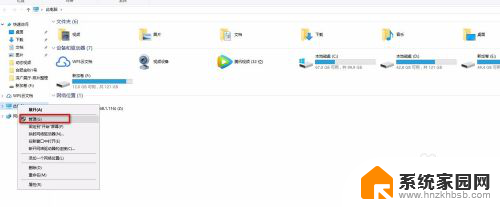
3.如没有看到移动硬盘,可以选择右边的更多操作,重新扫描磁盘
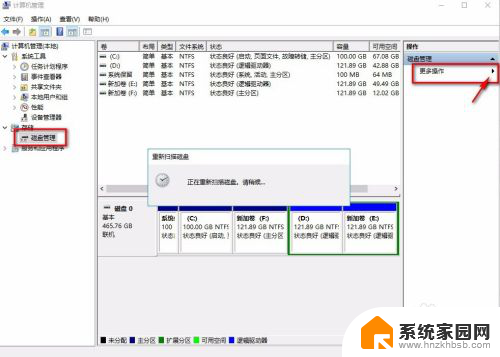
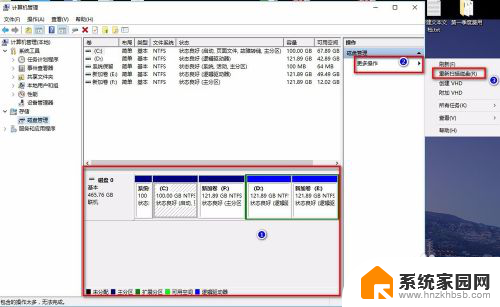
4.如依然没有发现盘符,再点击左侧“设备管理器”,找到“通用串行总线控制器”,双击
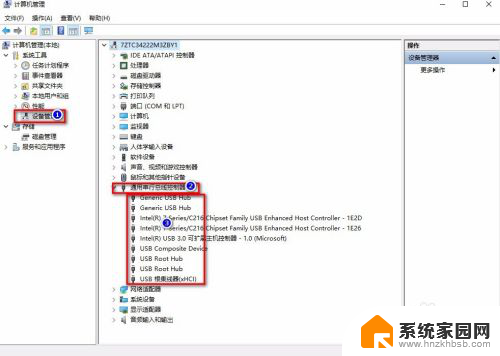
5.随便选择一个,单击右键,点击属性;找到“电源管理”
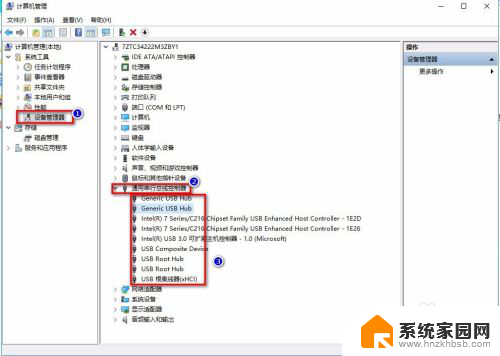
6.去掉“允许计算机关闭此设备以节约电源”的勾选,选择确定
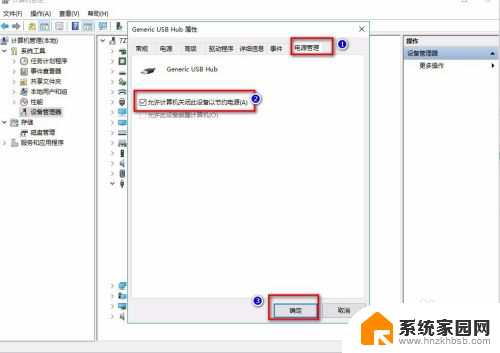
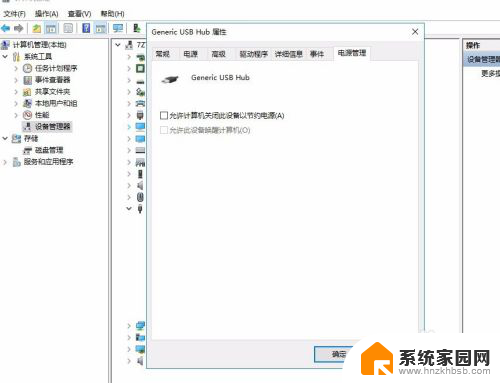
7.然后将“通用串行总线控制器”下的设置全部,按照以上步骤。全部去掉“允许计算机关闭此设备以节约电源”的勾选,选择确定;然后重新插入移动硬盘就可以读取硬盘了。
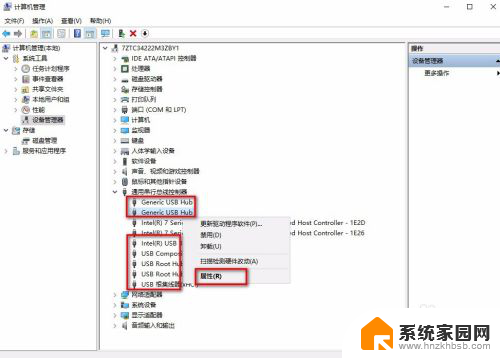
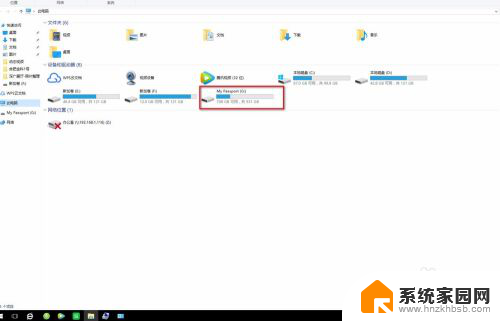
以上就是移动硬盘插电脑不被识别的全部内容,如果您不了解这些方法,可以按照小编的指导进行操作,希望这些方法能对大家有所帮助。
移动硬盘插电脑不识别 插入移动硬盘后电脑无法识别怎么解决相关教程
- 移动硬盘在电脑上不识别 电脑无法识别移动硬盘怎么解决
- 硬盘插电脑上显示无法识别 移动硬盘无法识别怎么办
- 移动固态硬盘不识别 电脑无法识别移动硬盘插入怎么解决
- 移动硬盘在电脑上无法识别 移动硬盘在自己电脑上无法被识别怎么解决
- windows无法识别的移动硬盘 电脑无法识别外接硬盘怎么办
- 电脑插了移动硬盘不显示 移动硬盘插上电脑无法识别怎么办
- 笔记本电脑插上移动硬盘没反应怎么办 移动硬盘插上电脑却无法识别怎么办
- 移动硬盘插上去没反应了 移动硬盘插在电脑上无法识别怎么办
- 移动硬盘插着找不到了 电脑插移动硬盘无反应解决方法
- 移动硬盘电脑无法识别怎么办 电脑无法读取硬盘怎么办
- win家庭版怎么恢复系统 怎样恢复笔记本电脑系统
- mac怎样转换windows 苹果电脑怎么切换到windows系统
- 苹果电脑如何抹掉windows系统 Mac怎么彻底卸载Windows系统
- windows sonic有什么用 Windows Sonic音效是什么
- 怎样不让windows自动更新软件 笔记本电脑自动更新关闭教程
- windows如何关闭软件开机启动 电脑开机启动软件关闭方法
电脑教程推荐
- 1 windows系统清理c盘 Windows 清理C盘的技巧
- 2 小米突然不能快充怎么办 小米手机快充失效原因
- 3 login用户名和密码 电脑忘记用户名和密码怎么办
- 4 手机屏幕怎么设置一直亮 手机屏幕常亮设置方法
- 5 远程计算机不接受连接怎么设置 如何处理远程计算机不允许连接
- 6 windows十的截图怎么 笔记本电脑如何截屏图片
- 7 关机命令shutdown -s -t Windows关机命令 shutdown /p
- 8 日记本密码锁忘记密码怎么开 密码日记本忘记密码解决办法
- 9 手机如何更改照片的像素和大小 手机图片像素大小调整教程
- 10 移动云盘个人空间怎么清理 中国移动云盘如何清理缓存